Newsletter abonnieren.
Du willst mehr über die Atlassian Tools, smarte Automatisierungslösungen und effizientes Servicemanagement erfahren?
Dann melde dich zu unserem Newsletter an!
31.03.2025
Wenn agile Teams kontinuierlich in Jira an verschiedenen Aufgaben arbeiten, können unvorhergesehene Hindernisse auftreten. Dadurch wird der Fortschritt von Aufgaben behindert. In solchen Situationen kann es hilfreich sein, Jira Issues zu pausieren. Es gibt verschiedene Wege, dies zu tun, die wir in diesem Artikel vorstellen
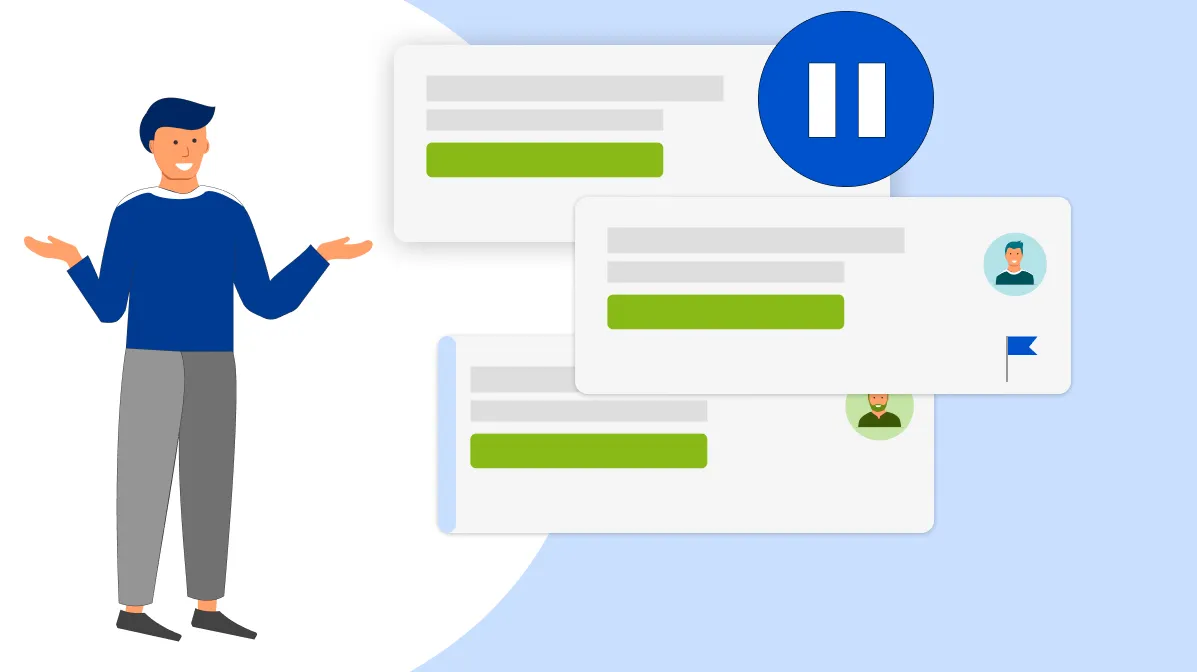
Es gibt verschiedene Szenarien, in denen es sinnvoll ist, Jira Issues zu pausieren:
1. Wartung oder Abhängigkeit: An einem Jira Issue kann aufgrund von einem Ressourcenengpass oder einer externen Abhängigkeit nicht weitergearbeitet werden, bis das Problem behoben ist.
2. Prioritätenänderung: In einem Projekt sind andere Aufgaben plötzlich vorrangig.
3. Unklarheiten oder offene Fragen: Man wartet auf Rückmeldung, es fehlen Informationen oder notwendige Entscheidungen müssen getroffen werden.
4. Urlaub oder Abwesenheit: Die Person, die für die Bearbeitung zuständig ist, ist im Urlaub, krank oder aus anderen Gründen nicht verfügbar.
Jira Issues in den geschilderten Situationen zu pausieren, bietet viele Vorteile. Hier sind nur ein paar, mit denen der Arbeitsfluss verbessert und die Effizienz im Team gesteigert werden kann:
➕ Bessere Ressourcenverwaltung. Es wird deutlich, welche Issues gerade Priorität haben und das Team kann sich genau auf diese konzentrieren. Überlastung kann vermieden werden und wichtige Aufgaben werden rechtzeitig abgeschlossen.
➕ Klare Kommunikation. Ein pausierter Vorgang sendet ein klares Signal: Hier kann nicht weitergearbeitet werden. Gleichzeitig kann der Grund für die Pause in den Kommentaren dokumentiert werden.
➕ Verbesserte Nachverfolgung & Dokumentation. Indem Teams den Grund dokumentieren, warum an einem Issue nicht weitergearbeitet werden kann und wichtige Informationen festhalten, können Teammitglieder leichter auf frühere Entscheidungen zurückgreifen und sicherstellen, dass der Vorgang bei Bedarf wieder aufgenommen werden kann.
Aber lasst uns nun schauen, welche Möglichkeiten es gibt, ein Issue zu pausieren.
Wir zeigen euch vier Wege, wie ihr kennzeichnen könnt, dass an einem Vorgang grade nicht weitergearbeitet werden kann.
Ihr könnt einen Vorgang pausieren, indem ihr einen gesonderten Status verwendet. Der Jira Admin kann den Workflow eurer Issues so anpassen, dass ihr den Status "wartend" oder "pausiert" auswählen könnt.
Vorteile:
✅ Ihr greift auf ein euch bekanntes Werkzeug zurück: dem Jira Status.
✅ Ihr könnt Issues ganz einfach nach dem Status filtern und findet alle pausierten Issues.
Schwierigkeiten:
⚠️ Ihr benötigt die Unterstützung von eurem Jira Admin, um den neuen Status hinzuzufügen.
⚠️ Die Information des Fortschritts an der Arbeit fällt weg, da nur EIN Status ausgewählt werden kann.
⚠️ Wahrscheinlich steigt der Pflegeaufwand für euren Jira Admin.
Jeder User kann einem Vorgang beliebige Stichwörter hinzufügen. Einigt ihr euch in eurem Team darauf, dass Issues, an denen nicht weitergearbeitet werden kann, das Stichwort "pausiert" hinzugefügt werden soll, habt ihr den ersten Schritt schon geschafft.
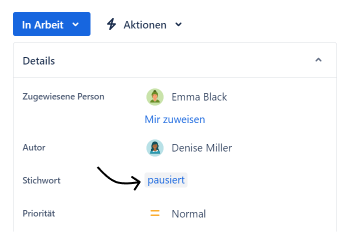
Nun könnt ihr Issues mit verschiedenen Farben versehen. Dafür folgt ihr diesen Schritten:
1️⃣ Geht in eure Boardeinstellungen (oben rechts auf die drei Punkte -> Board konfigurieren)
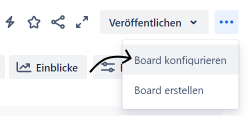
2️⃣ Nun wählt ihr den Reiter "Kartenfarben". Klickt auf "Farbe hinzufügen".
3️⃣ Jetzt ist etwas JQL gefragt – das ist die Jira eigene Suchsprache. Aber keine Sorge, der Befehl, den ihr eingeben müsst, ist ganz einfach: labels = "pausiert"
4️⃣ Wählt noch eine Farbe aus und fertig! Die pausierten Issues auf eurem Board haben jetzt einen farbigen Streifen.
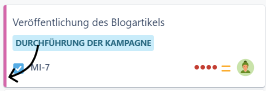
Vorteile:
✅ Diese Methode ist super einfach zu bedienen und einfach einzurichten.
✅ Um Labels hinzuzufügen, braucht ihr lediglich Boardadmin-Rechte.
✅ Der Status des Issues ist weiterhin transparent.
Schwierigkeiten:
⚠️ Das Stichwort muss einheitlich genutzt werden. Wird eine andere Schreibweise verwendet, erscheint kein farbiger Streifen am Issue.
Um ein Jira Issue zu pausieren, kann es auch helfen sich ein benutzerdefiniertes Feld in Form einer Checkbox (Kontrollkästchen) zu erzeugen, die z.B. „pausiert" oder „pending" heißt. Dafür benötigt man jedoch Admin-Rechte. In den folgenden Schritten erläutere ich kurz, wie man ein solches Feld hinzufügt.
1️⃣ Vorgangsmasken prüfen
Überprüfe, für welche Vorgangsmasken das Feld benötigt wird. Als Projektadministrator kannst du dir alle Masken anzeigen lassen – diese Seite am besten parallel geöffnet halten.
2️⃣ Vorhandene Felder checken
Navigiere zu Vorgänge → Benutzerdefinierte Felder. Prüfe, ob bereits ein ähnliches Feld existiert (Radiobutton, Checkbox oder Single Select Liste).
3️⃣ Neues Feld erstellen (falls nötig)
Falls kein passendes Feld vorhanden ist, erstelle ein neues. In diesem Beispiel: Checkbox „Pausiert“ mit der Option „ja“. Radiobuttons oder Select-Listen benötigen zwei Optionen (falls „keine“ nicht als Option erlaubt sein soll).
4️⃣ Feld den relevanten Masken zuweisen
Auf der nachfolgenden Oberfläche kannst du alle relevanten Masken aus Schritt 1 auswählen.
5️⃣ Feld nutzen
Die Markierung kann nun beliebig ein- oder abgewählt werden.
Vorteile:
✅ Diese Methode ist super einfach zu bedienen.
✅ Status des Issues weiterhin transparent.
Schwierigkeiten:
⚠️ Man braucht Admin-Rechte, um das benutzerdefinierte Feld einzurichten
⚠️ Wahrscheinlich steigt der Pflegeaufwand für euren Jira Admin.
Um eine Blockade auf dem Board auf den ersten Blick sichtbar zu machen, kannst du Jira Issues flaggen. Das ist super einfach! Du machst einen Rechtsklick auf die Vorgangskarte, und wählst "Flag hinzufügen".
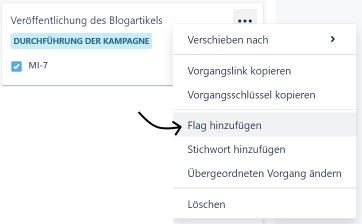
Jetzt kannst du optional noch einen Kommentar hinzufügen. Wir empfehlen dir, dies zu tun, damit deine Kolleg:innen wissen, warum dieses Issue geflaggt ist.
Klicke auf speichern – und fertig!
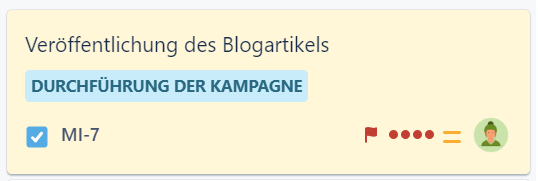
Vorteile:
✅ Diese Methode ist super einfach zu bedienen.
✅ Status des Issues weiterhin transparent und Blockaden sind schnell sichtbar.
✅ Ihr braucht keine speziellen Rechte, um Issues zu flaggen.
Schwierigkeiten:
Keine Schwierigkeiten.
Hier habt ihr nun mehrere Möglichkeiten kennengelernt, wie ihr Blockaden in Jira darstellen könnt, um euren Kolleg:innen zu zeigen, dass ihr die Arbeit an eurem Issue pausiert habt. Im besten Fall treten Blockaden natürlich gar nicht erst auf.
Klare Anforderungen und Zielsetzungen, regelmäßige Kommunikation im Team, kontinuierliche Priorisierung und frühzeitige Identifizierung von Risiken können euch dabei helfen, eure Arbeit im Fluss zu halten.
Möchtest du noch mehr spannende Jira Tipps erfahren? Dann klicke auf den Button.